Videók átméretezése a TikTok számára: Érje el a tökéletes képarányt a trendhez képest
Az oktatási és szórakoztató tartalmak megosztásának egyik legnépszerűbb platformja a TikTok. Ennek eredményeként a TikTok alkotói hajlamosak az összes szükséges videószerkesztési besorolást alkalmazni, beleértve a vágást is. Ezért ne lepődj meg azon, hogy sokan megtalálják a legjobb megoldást a problémára hogyan lehet kivágni a TikTok-videókat. Mindeközben a videó körbevágása segíthet a tartalom legfeleslegesebb részének eltávolításában, így kiemelheti a leginkább kiemelt pontokat. Így hatékonyan fenntarthatja közönsége érdeklődését. Ezen túlmenően a vágás a videószerkesztés egy olyan fajtája, amely esztétikai vonzerejét kelti azáltal, hogy kiemeli a cselekvést vagy az előtérben lévő témát, és kiküszöböli annak zavaró tényezőit.
Így ez a bejegyzés segít elérni ezeket a jótékony szempontokat azáltal, hogy megtanulja a videók levágásának legjobb módjait, mielőtt közzéteszi őket a TikTokon.
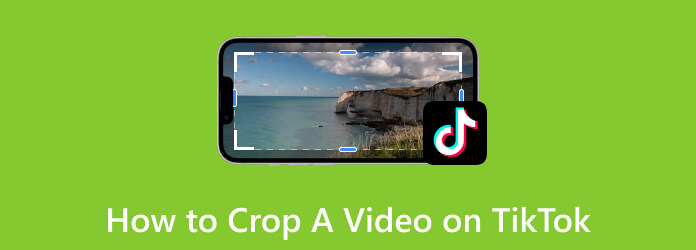
1. rész: Videó kivágása a TikTokon (számítógépes és mobilalkalmazásban)
A korábbiaktól eltérően a TikTok legújabb frissítései olyan szerkesztési lehetőségeket kínálnak, amelyek elég hasznosak a tartalom szebbé tételéhez. És igen, az egyik általa kínált szerkesztőeszköz a vágóeszköz. Ezzel a beépített funkcióval beállíthatja a tartalmat a kívánt arányra a közzététel előtt. Ezért itt található az útmutatás, amely segít megtalálni és használni.
Vágás a TikTokon mobiltelefon használatával
1 lépésNyissa meg a TikTok alkalmazást a mobilján, és érintse meg a Plusz gombot a képernyő legalsó közepén. Ezután válassza ki, hogy feltölt egy mentett videót, vagy rögzít egy újat közzétételhez.
2 lépésHa úgy dönt, hogy feltölt egy videót, érintse meg a Feltöltés gombot, és hozza el a kivágni kívánt videót. Ha a videó bekerült, érintse meg a szerkesztése gombot a képernyő jobb oldalán, és ugyanezt a gombot a képernyő következő oldalán.
3 lépésEzek után keresse meg a Termés opciót a képernyő alján található eszközök között a képernyő balra húzásával. Ezután szabadon állítsa be a képernyőkivágási mezőt a kívánt aránynak megfelelően.
4 lépésHa végzett, érintse meg a Megtakarítás gomb. A videó TikTokon való közvetlen közzétételéhez koppintson a Következő piros gombot, hogy ezt megtegye.
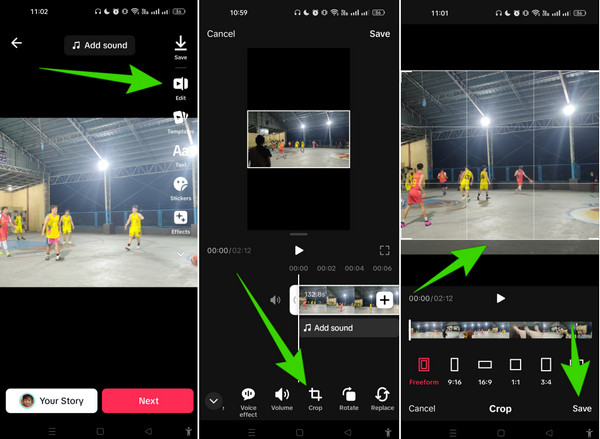
Videó átméretezése a TikTok számára az interneten
Sajnos a TikTok a weben nem olyan funkciókban gazdag, mint a tényleges mobilalkalmazás. Ha számítógépe segítségével nyitja meg a TikTok-ot az interneten, összehasonlíthatja az alkalmazás másik verziójával, különösen a videószerkesztő eszközzel, amely sajnos nem kínál olyan eszközt, amely lehetővé tenné vágja le a videót online. Ez azt jelenti, hogy használhat egy alternatív, harmadik féltől származó online vágóeszközt, amellyel levághatja a videót a közzétételhez, vagy jobb, ha a videót már a TikTok-ra való feltöltése előtt levághatja. Az ilyen, harmadik féltől származó vágógépek közé tartozik a Kapwing, az EZGIF stb. Ha többet szeretne tudni ezekről az eszközökről, az alábbiakban felsorolunk néhány áttekintést, amelyek segíthetnek.
Bővített olvasás:
Alapos áttekintés a Kapwing Reverse Videos eszközről
Teljes áttekintés az Ezgif használatáról a videók visszafordításához
2. rész: Miért vágja le automatikusan a videót a TikTok?
A videók automatikus kivágása a Tiktokban tipikus probléma, amellyel sok Tiktoker találkozik. Ez általában a videó képarányához kapcsolódik. Ez a videóplatform elsősorban a videó függőleges tájolását támogatja, 9:16 képaránnyal. Tehát, ha a rögzített vagy feltöltött videó nem felel meg ennek a képaránynak, a platform nagyíthatja vagy levághatja a videót, hogy megfeleljen a szükséges függőleges keretnek. Ezenkívül ez az esemény levághatja a tartalom egyes részeit, vagy nem jeleníthető meg rendeltetésszerűen. Ezért ennek elkerülése érdekében a megfelelő tájolást és képarányt kell használnia. Alternatív megoldásként levághatja a videót, mielőtt feltölti a TikTokra, hogy megakadályozza, hogy a TikTok ezt tegye.
3. rész: Videók körbevágása a TikTok számára vízjel nélkül (offline)
Mivel a TikTok videókat az online verzióján nem lehet levágni, és ha a TikTok ezt megtenné, érdemes lehet saját maga is kivágni a videót, íme a legjobb megoldás vízjeles kimenetek beszerzése nélkül. Bemutatkozik Tipard Video Converter Ultimate, egy önálló videószerkesztő program, amely levághatja videóit internetkapcsolattal vagy anélkül. Ez a szoftver számos hatékony eszközzel rendelkezik, amelyek nemcsak levágják a videókat, hanem javítják, vágják, egyesítik, visszafordítják és színjavítják azokat, mint egy profi. Ezekkel együtt több mint 500 különböző formátum támogatása, amely lehetővé teszi, hogy a TikTokon kívül más videótípusokon is dolgozzon. Végül is ez egy többfunkciós videószerkesztő program.
Ez a Tipard Video Converter Ultimate a puszta mellett fejlett technológiákkal van átitatva videó vágás szerkesztő mint például a hardveres és a GPU-gyorsítása. Ezzel együtt olyan filmeket, 3D-ket, GIF-eket és kollázsokat készíthet, amelyek hasznosak a divatos TikTok-tartalom létrehozásához. Ennek ellenére engedje meg, hogy az alábbi lépések megtanítsák a TikTok-videó vízjel nélküli kivágásának folyamatát.
1 lépésTelepítse számítógépére ezt a hatékony szerkesztő szoftvert. A legjobban akkor segít, ha rákattint a Letöltés gomb alatt.
2 lépésIndítsa el a szoftvert, és lépjen a Eszköztár menü. Innentől nyomja meg a Video Cropper opciót, és töltse fel a körbevágni kívánt videót, amikor a következő ablakhoz ér, miután rákattint a gombra hozzáad gombot.
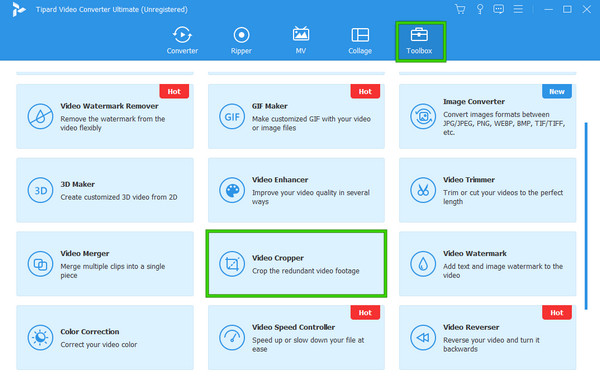
3 lépésMiután elérte az új ablakot, megkezdheti a feltöltött videó vágását. Ehhez beállíthatja a sárga vágósávot, vagy módosíthatja a Vágási terület és a Aspect Ratio szakaszok. Ezt követően alkalmazza a módosításokat a gombra kattintva Export gombot, és elmenti a kivágott videót.
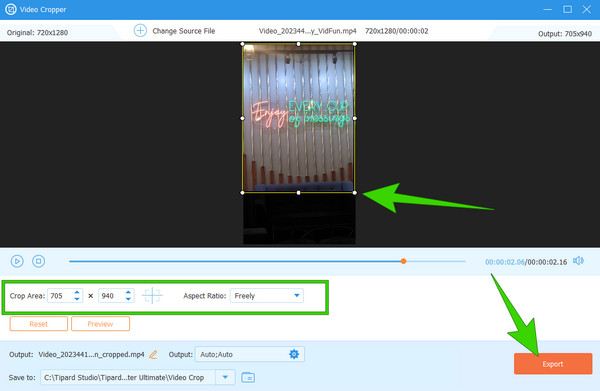
4. rész. GYIK a TikTok-videók körbevágásáról
Le tudod vágni a TikTok videót közzététel előtt?
Igen, ez lehetséges, ha a TikTok mobilalkalmazást használja. Másrészt, ha online TikTokot használ, akkor a videó levágása nem lehetséges.
Miért nem vághatok le videókat a TikTokon?
Érdemes ellenőrizni a használt TikTok alkalmazás verzióját. A régebbi frissítési verziónak sok korlátozása volt a videószerkesztésben, és ezek egyike a videó kivágása.
Miért nem tudok szerkeszteni egy TikTok-videót?
Ha videót ragadott meg a TikTokról, kérjük, ne szánjon időt a szerkesztésére, hogy elkerülje a szerzői jogi problémákat.
Szerkeszthet egy TikTokot, miután közzétette?
Nem. Egy közzétett videót többé nem lehet szerkeszteni, kivéve, ha csak a feliratát szerkeszti, vagy letölti a közzétett videót, és újra közzé nem teszi.
Mennyi ideig tart egy videó feltöltése a TikTokon?
A videó feltöltésének időtartama az internetkapcsolat erősségétől függ. Minél gyorsabb az internetkapcsolat, annál gyorsabb a feltöltési folyamat.
Következtetés
Ez a cikk bemutatja a TikTokon való kivágás lépéseit. A fenti információk alapján megtanulta, hogy a vágás folyamata nem jelent olyan kihívást a mobilalkalmazásban. Ennek az az oka, hogy szerencsére az alkalmazás számos szerkesztőeszközt kínál, beleértve a vágót, a forgót, a hangeffektust, a sebességváltót, az elosztót, a hangerő-szerkesztőt és még sok mást. Ez azt jelenti, hogy nem kell telepítenie harmadik féltől származó vágóalkalmazásokat. A mobil verzió ajánlataival ellentétben azonban a webes verzió korlátai kiemelkedőek. Ezért számítógépe használatához használja a Tipard Video Converter Ultimate.







